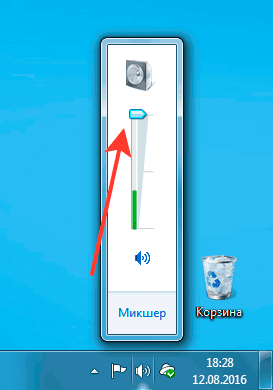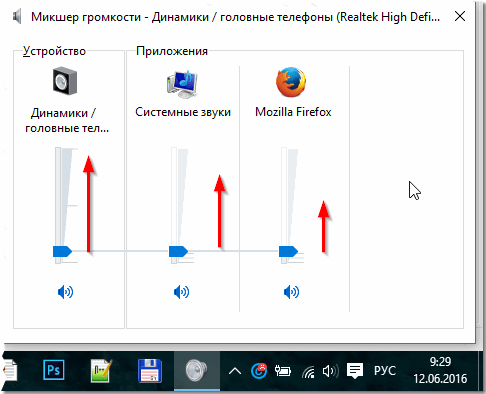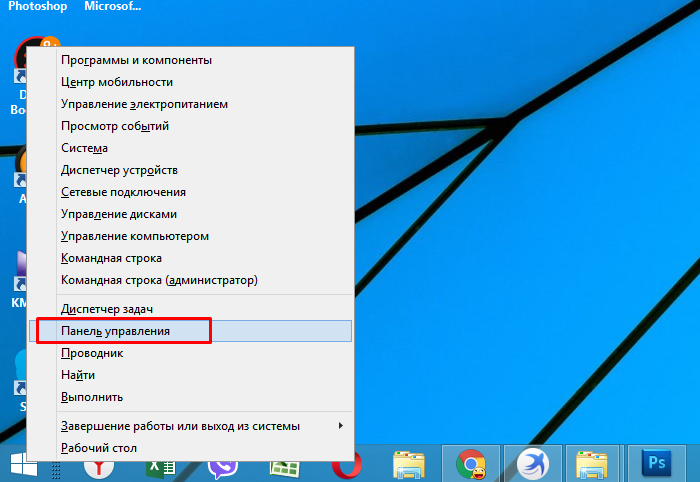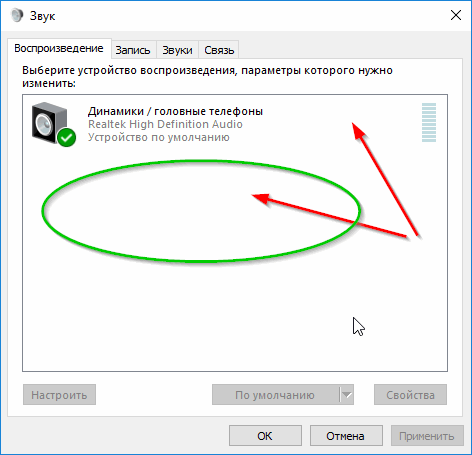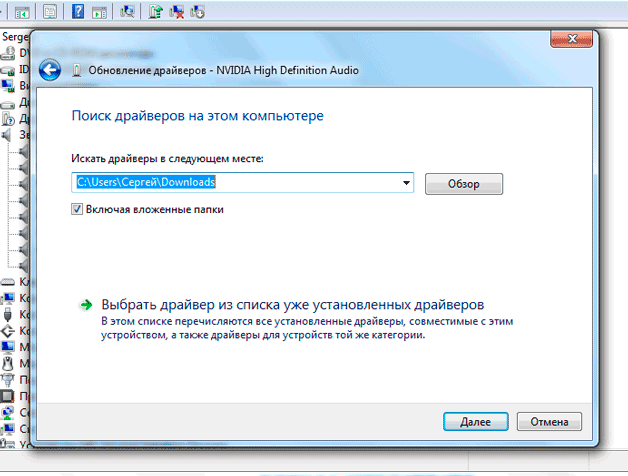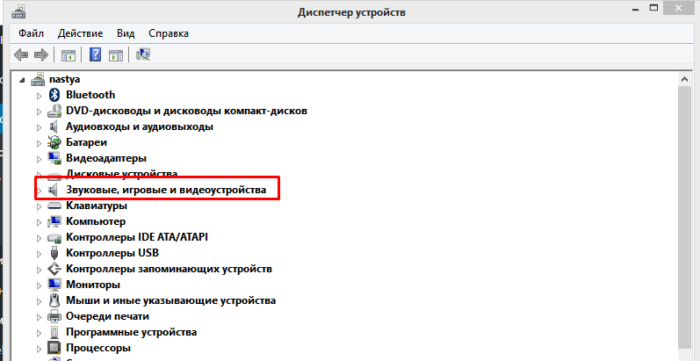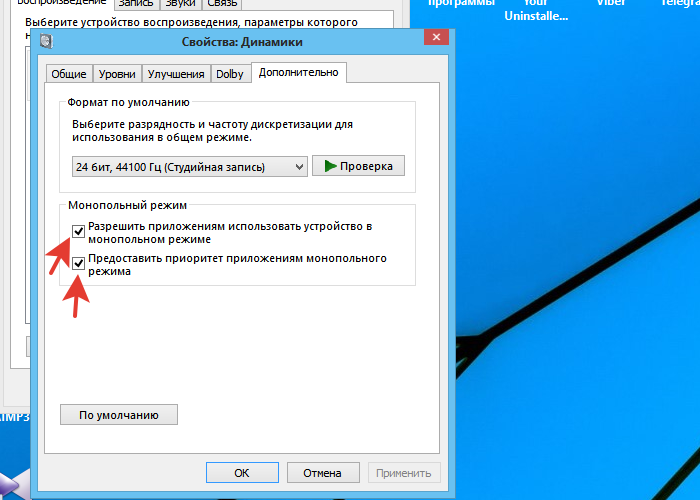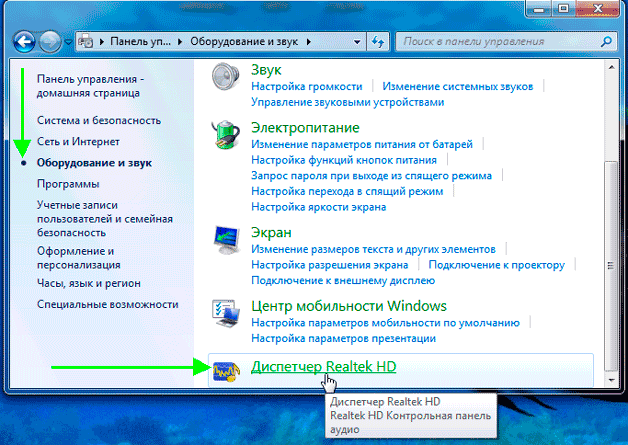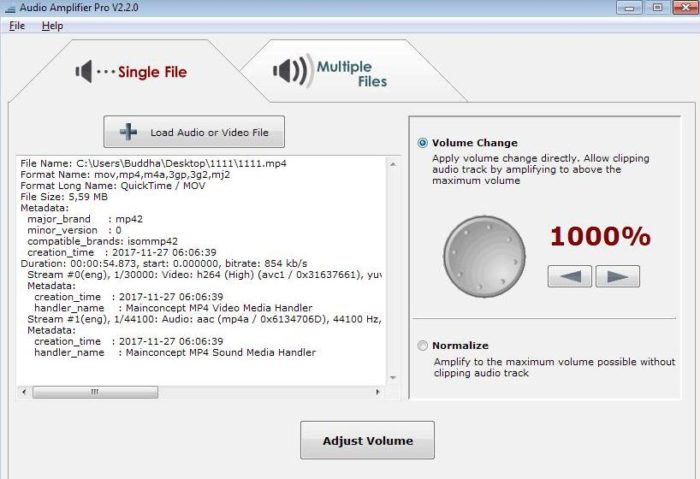- Ano ang dapat gawin kung sakaling may mga problema sa tunog
- Mga pamamaraan para sa hindi pagpapagana ng mga audio effects at karagdagang mga kagamitan sa tunog
- Ang mga detalye ng pagbabago ng mga parameter ng komunikasyon sa mga parameter ng audio ng Windows 10
- Maling format ng pag-playback bilang isang resulta ng mga isyu sa tunog ng Windows 10
- Video - tunog rattle, mga problema sa tunog sa Windows 10
- Paglutas ng isyu ng tunog ng pag-crack sa pamamagitan ng mga update sa driver
- Hissing at popping tunog sa monopolyo mode
- Pangkalahatang Pangkalahatang-ideya ng Programa ng Pagpapahusay
- Konklusyon
Ang malinaw na tunog kapag gumagamit ng isang laptop ay isang mahalagang elemento, dahil nagbibigay ito ng kakayahang manood ng mga pelikula, palabas, makinig sa musika. Kung lilitaw ang pagsisisi o wheezing, ipinapahiwatig nito ang isang malubhang problema sa tunog sa anumang laptop na maaaring pakikitungo sa maraming paraan.
Ano ang dapat gawin kung sakaling may mga problema sa tunog
Kung may mga problema sa tunog, dapat mo munang suriin ang mga ito. Dapat mong alisin ang lahat ng mga posibleng sanhi ng tulad ng isang wheezing, halimbawa, patayin at sa mga nagsasalita o ikonekta ang kagamitan sa mga gadget na third-party.
Mga pamamaraan para sa hindi pagpapagana ng mga audio effects at karagdagang mga kagamitan sa tunog
Sa pagkakaroon ng mga nakakainis na tunog, mahalaga na mapupuksa ang mga elemento na maaaring magdulot ng pagkagambala - mga epekto para sa paghahatid ng audio. Ang prosesong ito ay isinasagawa sa sumusunod na paraan:
- Kailangan mong gamitin ang mouse upang magamit ang pag-sign na nagsasaad ng tunog sa ibabang kanang panel.
- Sa window na bubukas, piliin ang seksyong "Mga Tunog" sa bagong bersyon ng OS o ang "Playback aparato" sa lumang bersyon ng OS.
- Matapos matukoy kasama ang aparato na nagpapadala ng tunog, kailangan mong mag-click sa larawan na may kaukulang aparato at piliin ang "Gumamit nang default" sa window ng pop-up. Tanging ang pagkilos na ito ang dapat ayusin ang problema.
- Kung walang resulta, kailangan mong patayin ang "Karagdagang ibig sabihin ng tunog" sa "Mga Katangian".
- Kung mayroong "Mga Karagdagang tampok", i-click ang "I-off ang lahat ng mga epekto", na sinusundan ng pag-aayos ng mga pagwawasto.
Ang mga detalye ng pagbabago ng mga parameter ng komunikasyon sa mga parameter ng audio ng Windows 10
Mahalaga rin na ibukod ang sandali sa hitsura ng pagsisisi mula sa mga mapagkukunan ng epekto ng audio, kailangan mong i-off ang mga ito. Upang gawin ito, ilang simpleng hakbang ang isinasagawa:
- sa pamamagitan ng pag-click sa "Start" gamit ang mouse button, kinakailangan upang piliin ang "Control Panel" sa pop-up list;
- pagkatapos ay piliin ang seksyong "Tunog" sa mga parameter;
- pagkatapos nito, lilitaw ang isang window, sa itaas na panel na nais mong paganahin ang "Komunikasyon", at pagkatapos ay "Walang kilos na kinakailangan" at ilapat ang "Ok".
Kapag nai-save ang mga pagbabago, maaari mong suriin ang resulta ng trabaho, kung ang tunog ng wheezing sa laptop ay hindi mawala, kailangan mong subukan ang isa pang pagpipilian.
Maling format ng pag-playback bilang isang resulta ng mga isyu sa tunog ng Windows 10
Kung ang laptop ay may built-in na lipas na tunog card, pagkatapos ay kailangan mong magsagawa ng maraming mga hakbang upang malutas ang mga problema. Upang lumipat sa mga setting ng format ng pag-playback, dapat mong:
- gumamit ng "Tunog" sa control panel;
- gawin ang paglipat sa mga katangian ng mga aparato ng pagpaparami;
- sa window ng pop-up pumunta sa mga katangian ng aparato;
- pagkatapos ay kailangan mong ilapat ang advanced na seksyon ng mga setting;
- pagkatapos nito, isang 16-bit, 44100 Hz CD ay naka-embed sa "Default Format";
- bilang isang resulta, ang lahat ng mga pagsasaayos ay naitala.
Mahalaga! Ang ganitong proseso ay maaaring isagawa sa anumang aparato na may isang old card ng tunog, dahil ang suporta para sa kaukulang programa ay umiiral sa halos bawat isa.
Video - tunog rattle, mga problema sa tunog sa Windows 10
Kung nagsimulang mag-wheeze ang mga tunog ng tunog sa Windows 10, kailangan mong palitan ang driver o gamitin ang window sa likod ng "Mga aparato ng Sound".
Kapag pumupunta sa panel, dapat mong piliin ang:
- default na format;
- alisin ang lahat ng mga checkmark tungkol sa pag-access sa paggamit ng eksklusibong mode;
- mag-click sa "OK".
Mahalaga! Ang ganitong mga aksyon ay makakatulong, ngunit hindi palaging para sa isang mahabang panahon.
Paglutas ng isyu ng tunog ng pag-crack sa pamamagitan ng mga update sa driver
Matapos ang pag-install ng isang bagong operating system, ang tunog ay madalas na sumabog, na nangangahulugang ang mga naaangkop na driver ay kinakailangan para sa mataas na kalidad na pagpaparami nito. Upang malutas ang problema, ang sumusunod na pagkakasunod-sunod ng mga pagkilos ay dapat sundin:
- gumamit ng kanang pindutan ng mouse upang pumunta sa "Start" at "Device Manager";
- pagkatapos ay i-double-click ang parehong pindutan upang mapalawak ang seksyon na "Tunog, gaming at video na aparato";
- isang listahan ng mga tunog na aparato ay mag-pop up, kailangan mong markahan ang ninanais na pangalan at ilapat ang "I-update ang mga driver" sa window ng pop-up;
- sa isang bukas na bagong window mahalaga na gamitin ang linya na "Maghanap para sa mga driver sa computer na ito";
- kung ang problema ay lumitaw bilang isang resulta ng pag-install ng OS, kung gayon hindi ang nakaraang seksyon ay kinakailangan, ngunit "Pumili ng isang driver mula sa listahan ng na-install na";
- i-click ang "Next";
- ang isang tool na may suporta para sa High Definition Audio ay tinukoy;
- bilang isang resulta ng pagsasagawa ng lahat ng mga aksyon, ang laptop ay muling naka-reboot at lahat ng nakumpletong operasyon ay sinuri ang pagkilos.
Hissing at popping tunog sa monopolyo mode
Minsan kahit na pagkatapos gamitin ang mga kinakailangang driver mula sa opisyal na website ng tagagawa, ang tunog sa laptop ay nawala. Upang maunawaan ang gayong problema, dapat mo munang siyasatin ang kaukulang seksyon na "rehimen ng Monopolyo" at suriin kung naibigay ang pahintulot na gamitin ito.
Upang maisagawa ang pagpapatunay, dapat mong:
- gamitin ang haligi ng "Tunog" sa taskbar;
- gamitin ang "aparato ng pag-playback" sa window na bubukas;
- pagkatapos ay mag-left-click upang ipakita ang pangalan ng aparato at maayos na pumunta sa window na "Properties";
- sa tab na "Advanced" suriin ang "Eksklusibo mode";
- kung magagamit, alisin ang lahat ng mga checkmark sa bintana at mag-click sa "OK".
Pangkalahatang Pangkalahatang-ideya ng Programa ng Pagpapahusay
Bilang karagdagan sa mga independiyenteng pagkilos, ang mga binuo na programa na nagbibigay ng mahusay na tunog ng audio ay maaaring magamit upang iwasto ang pagbaluktot ng data ng tunog.
Kabilang sa pinakapopular, mayroong ilang:
- Ang Sound Booster ay ang pinakasimpleng at pinaka-maginhawang utility na awtomatikong gumagana pagkatapos ng isang utos ng gumagamit. Kinakailangan na gumamit ng "Autostart" para sa programa upang simulan ang pag-load mula sa operating system. Bilang karagdagan, ayusin ang lakas ng tunog sa nais na saklaw.
- Ang SRS Audio SandBox ay isang medyo simpleng programa na binubuo ng mga module: 3D balanse, 3D space, dami, optimization, speaker frequency.
- Ang Audio Amplifier ay isa sa mga pinakatanyag na programa para sa pag-aayos ng kalidad ng tunog Upang makagawa ng mga pagsasaayos, dapat mong gamitin ang Load File at ilipat ang slider sa nais na posisyon. Bilang isang resulta, makatipid ng bagong data.
- Razer Surround - ginagawang posible ang program na ito upang gawing tunog ang paligid, maaari itong magamit kapag nagse-set up ng mga speaker para sa isang sinehan. Gamit ito, makamit ng gumagamit ang iba't ibang mga espesyal na epekto mula sa mababang tonal bass na tunog upang ayusin ang tunog at dami ng interlocutor.
Upang mai-install ang utility, dapat mong gawin ang mga sumusunod na hakbang:
- sa larangan ng browser, maghanap para sa programa na "download ng Razer Surround";
- pumunta sa opisyal na website ng developer;
- pindutin ang isang espesyal na pindutan na nagbibigay-daan sa iyo upang i-download ang programa para sa Windows;
- sa nais na folder, i-save ang file ng pag-install, halimbawa, sa "Desktop";
- pagkatapos ay ang nai-download na file sa isang maginhawang paraan upang ilunsad gamit ang kaliwang pindutan ng mouse;
- tandaan na ang lahat ng mga kondisyon ay binabasa;
- i-click ang "Next";
- maghintay hanggang sa makumpleto ang proseso ng pag-install;
- Pagkatapos ng pag-install, lumikha ng isang account sa window na bubukas sa opisyal na website upang magamit ang programa.
Upang lumikha ng isang programa na kailangan mo:
- pumunta sa opisyal na website gamit ang link na ibinigay ng utility;
- kapag nakarating ka sa site, maaari mong mai-configure ang interface nito sa isang maginhawang background ng wika;
- punan ang data ng pagpaparehistro sa isang espesyal na window at mag-click sa "Start";
- piliin ang naaangkop na item, i-click ang "Susunod", ilapat ang mga kondisyon;
- kumpirmahin ang pagrehistro sa isang personal na email sa pamamagitan ng pag-click sa link mula sa liham;
- pagkatapos nito maaari kang mag-log in sa iyong account.
Upang gumana sa utility, dapat mong gawin ang mga sumusunod na hakbang:
- Simula sa trabaho sa programa, kailangan mong gamitin ang "Start".
- Agad na nag-iipon ang programa ng isang listahan ng mga utility na konektado sa laptop. Dapat tukuyin ng gumagamit ang aparato dahil sa kung saan ang tunog ay dumikit.
- Matapos mabuo ang proseso ng pagkakalibrate, kinakailangan upang simulan ito gamit ang pindutan na "Calibrate ngayon", mahalagang tiyakin na walang mga tunog sa paligid ng aparato.
- Susunod, dapat mong subukan ang pag-install sa pagkilos sa pamamagitan ng "Pagsubok" na programa.
- Pagkatapos nito, ang konektadong aparato para sa pagpaparami ng mga tunog ng tunog ay gagana sa kinakailangang saklaw.
Mahalaga! Ang mga programang ito ay maaaring magamit bilang kagamitan sa pag-edit, halimbawa, upang ayusin ang bass, baguhin ang mga epekto ng tunog, gupitin ang mga track.
Video - pag-aayos ng masamang tunog sa isang laptop
Sa video na ito, maaari mong makita ang biswal at makinig sa lahat ng mga tampok ng inilarawan na mga pamamaraan at mga resulta ng paggamit ng mga bagong driver o programa. Ang halimbawa na binanggit ng may-akda ay magagamit upang magamit upang mapahusay ang tunog, mapupuksa ang mga kawastuhan at mga pariralang hindi ligtas.
Lahat ng bagay ay nagawa nang mabilis kung ang problema ay nasa pag-aayos lamang ng format o pag-install ng mga driver, iyon ay, sa pagwawasto ng mga setting ng OS.
Konklusyon
Ang pag-unawa sa dahilan kung bakit ang mga stutter ng tunog, ang may-ari ng kagamitan ay dapat munang tukuyin ang aparato na nakakagulo sa tonality at kalinawan. Isaalang-alang ang lahat ng pinakabagong mga operasyon na isinagawa sa laptop. Gamitin ang pag-install ng mga bagong driver o ayusin ang format ng mga setting. Maaari ka ring mag-aplay ng mga programa na awtomatikong ayusin ang proseso at magbigay ng diskarteng may mas malalim at mas tonal na tunog.